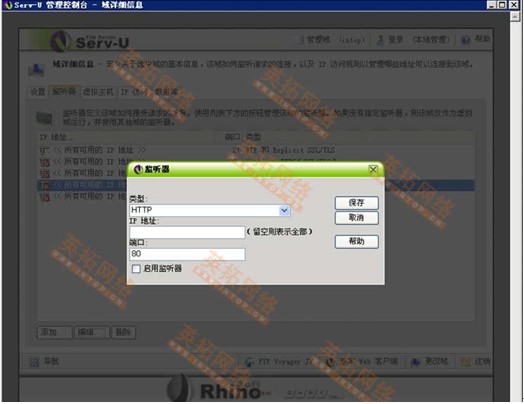Serv-u7和以前的版本不同,不但使用界面和以往的不同,功能也增加了不少。下面为大家做个安装与基本使用教程,方便新手上路。(本文只针对初级用户)
下面开始安装软件,这个版本已经带上了中文,选择你要安装的语言版本,这里我选择中文。
安装完后开始进行帐户的创建。首先要创建一个域,选择“是”
输入要创建的域的名称,随便输入一个进入下一步
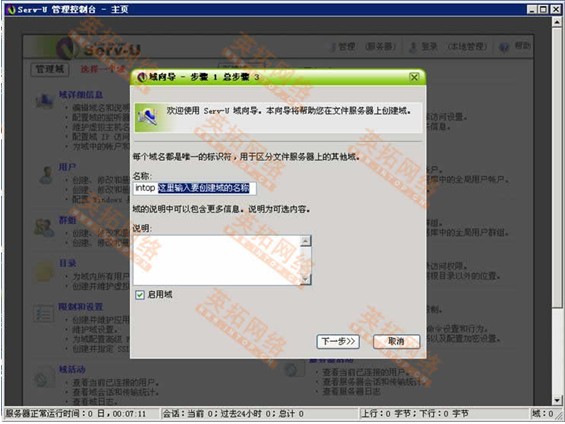
这步就是监听的端口,除了21端口其他都取消掉,不然的话如果你有IIS,站点就启动不起来了。
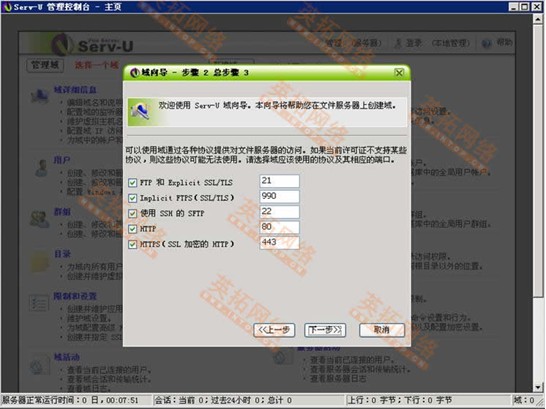
IP地址建议留空,除非你要指定服务器IP。点“完成”。
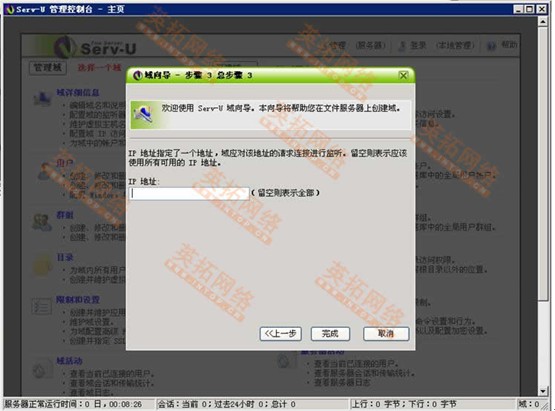
如果你想马上创建用户的话就点“是”。这里我就点“否”忽略掉了,我这里进行后期创建。

这里就是serv-u的管理界面。

下面进行FTP用户的创建。
点用户下的“创建、修改和删除用户帐户”会出现以下界面。
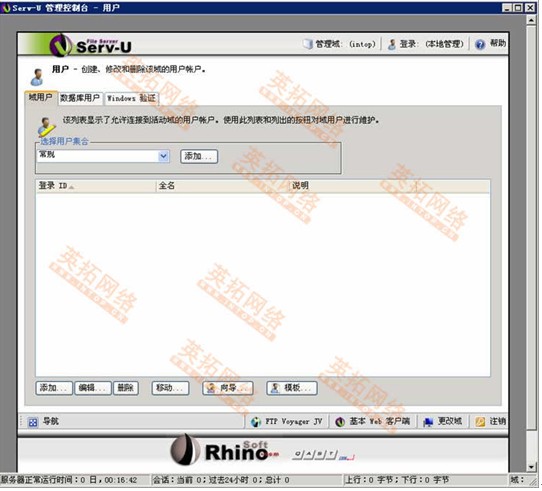
在“用户信息”这里根据提示输入要创建的帐户相应的信息。

点“目录访问”,然后点“添加”进行帐户的访问权限设置。
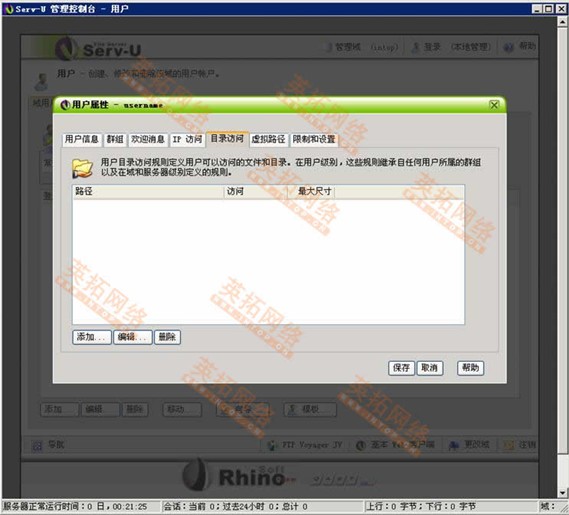
如果你不了解这些权限的意义的话就按以下的设置,千万不能给上执行权限。设置好后点“保存”就完成访问权限的设置。

然后点“保存”完成帐户的创建。

这样我就创建好了一个名为“username”的FTP帐户,这个帐户具有可读写权限。

出于安全考虑,我们要给serv-u管理平台设置上一个密码,默认是空的,点击“服务器限制和设置”。

进入到“服务器限制和设置”,然后点“设置”,点击“更改管理员密码”。

输入新密码,然后点确定就可以了。
如果你的IIS站点无法正常启动提示有别的程序占用的话那可能就是因为serv-u占用了80端口,点击“域详细信息”。
进入“域详细信息”后点击“监听器”,然后选择相应监听的端口规则,点编辑。

把“启用监听器”勾去掉,然后点保存。然后把serv-u重启一下就可以了。